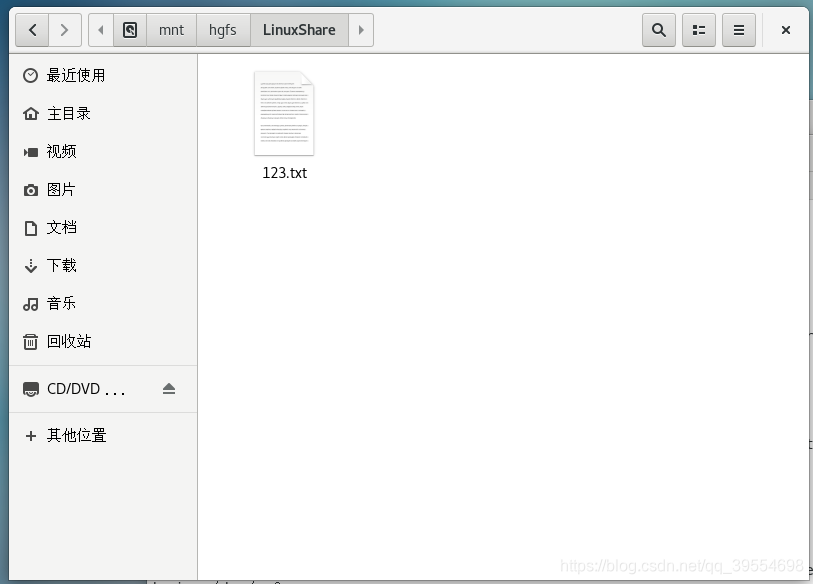在vs写代码习惯了,这几天在vim写代码很难受,在网上看看大佬们在Linux是用什么IDE写C++的,结果被我发现了一个大佬用下图的方法,于是我开始了尝试。

创建centOS7虚拟机共享文件夹
创建vmware共享文件夹
- 在windows下创建文件夹,可以在里面随便创建一些文件;


- 在vmware上点击CentOS7 64位->编辑虚拟机设置,在虚拟机设置页面选择选项->共享文件夹,右边选择总是启用,并点击添加;
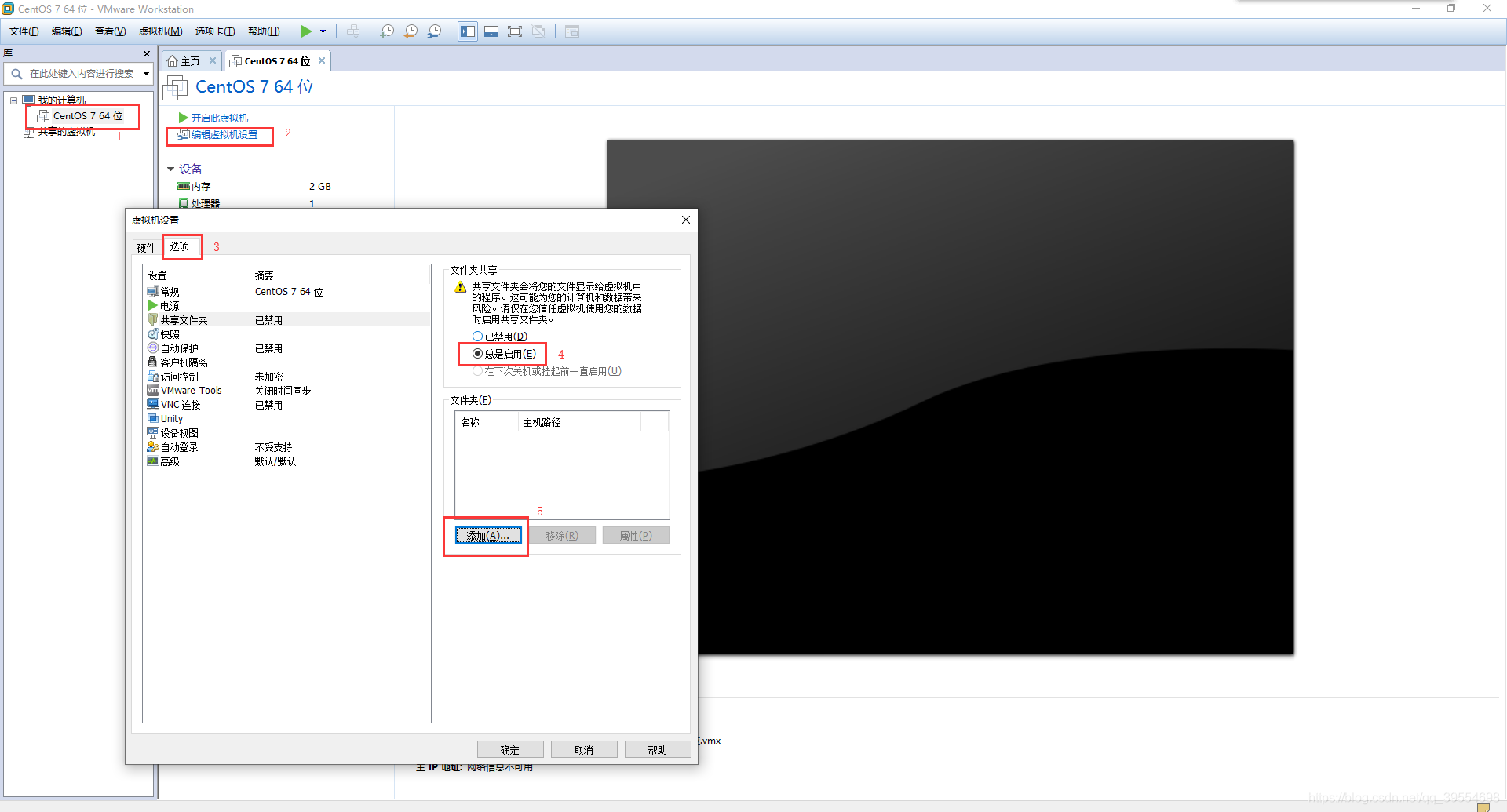
- 选择在windows上创建的文件夹,点击下一步;
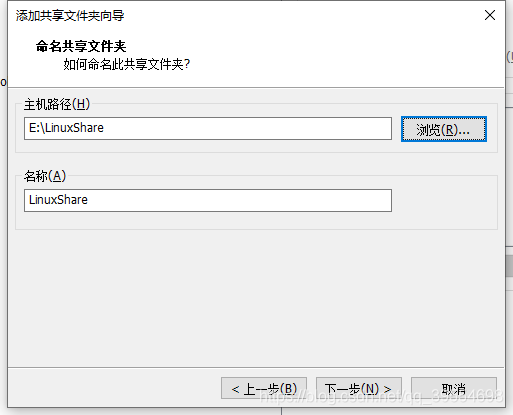
- 选择启用此共享,点完成。
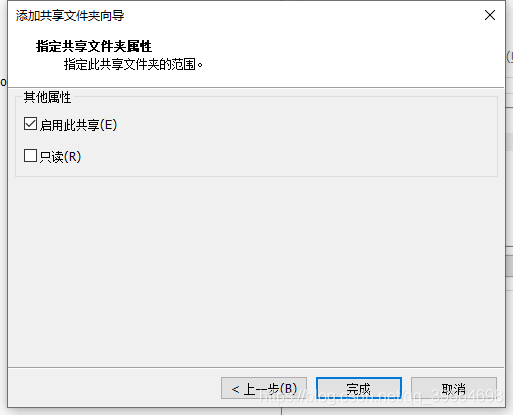
安装vmwareTools
- 打开虚拟机后,点击vmware菜单上的虚拟机,选择重新安装VMware Tools,成功后文件会出现下图的VMware Tools虚拟光盘;

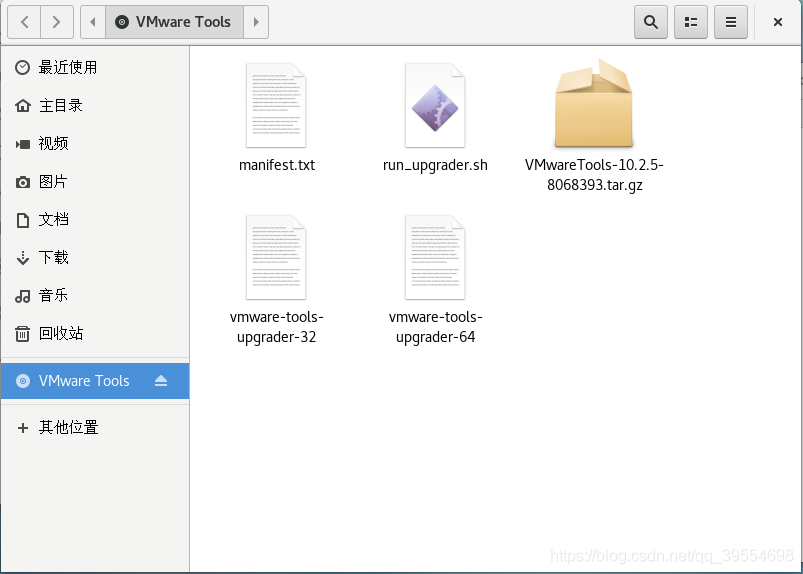
- 创建挂载点mnt/cdrom,进入root模式,输入
mkdir /mnt/cdrom

- 挂载/dev/cdrom到挂载点,完成后查看挂载点内容,看到VMwareTools-xxxxx.tar.gz;
mount /dev/cdrom /mnt/cdrom
ls /mnt/cdrom

- 复制VMwareTools-xxxxx.tar.gz到/tmp目录,并解压;
cp /mnt/cdrom/VMwareTools-xxxxx.tar.gz /tmp
cd /tmp
tar -zxvf VMwareTools-xxxxx.tar.gz

- 进入vmware-tools-distrib,安装vmware-install,进入安装后一直按Enter;
cd vmware-tools-distrib
./vmware-install.pl
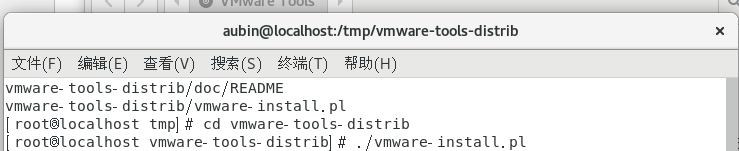
- 安装完成后,终端显示如下,光盘也自动卸载了,进入/mnt/hgfs/后就可以看见我们创建的共享文件,共享就成功了。